手机已经成为我们生活中不可或缺的一部分,而手机桌面上的应用快捷方式更是方便我们快速访问各种应用程序,无论是常用的社交媒体应用,还是日常生活中经常使用的工具软件,通过在手机桌面上添加快捷方式图标,我们可以直接点击,省去了在应用列表中搜索的麻烦。如何在手机桌面上添加应用快捷方式呢?下面将为大家详细介绍。
如何在手机桌面添加应用快捷方式
具体步骤:
1.点开我们的小米手机的【设置】下,如图。
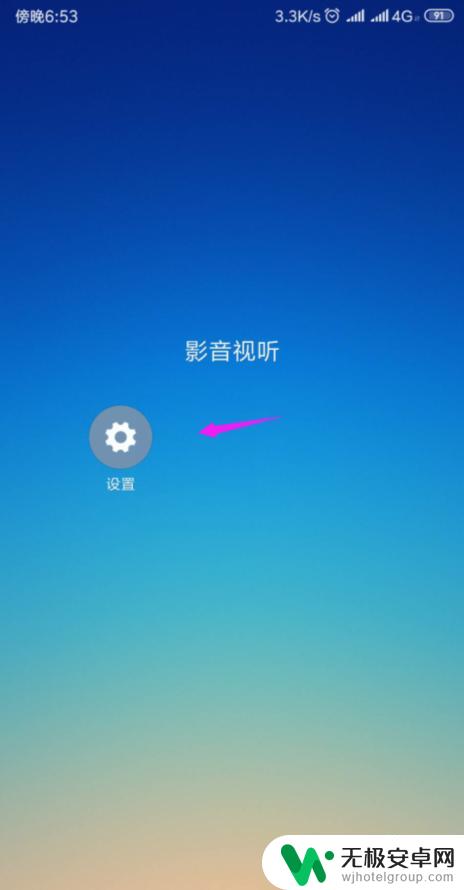
2.接着将【应用管理】点开下,如图。
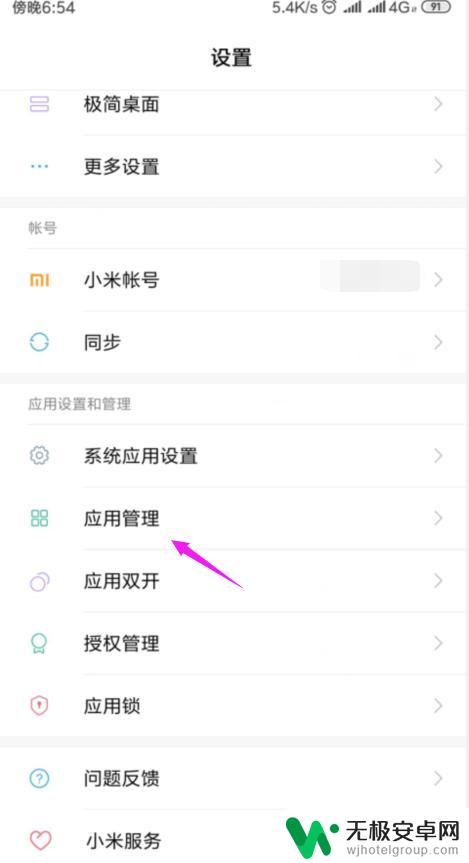
3.接着我们点开下【权限】,如图。
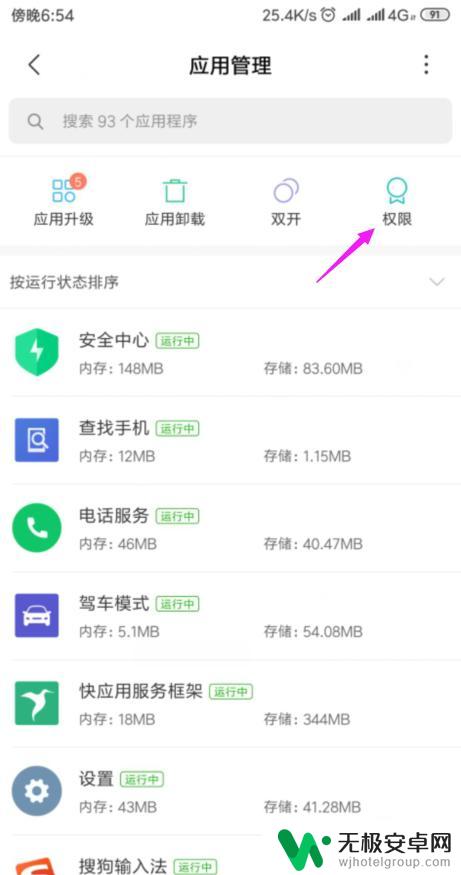
4.接着我们点开【应用权限管理】,如图。
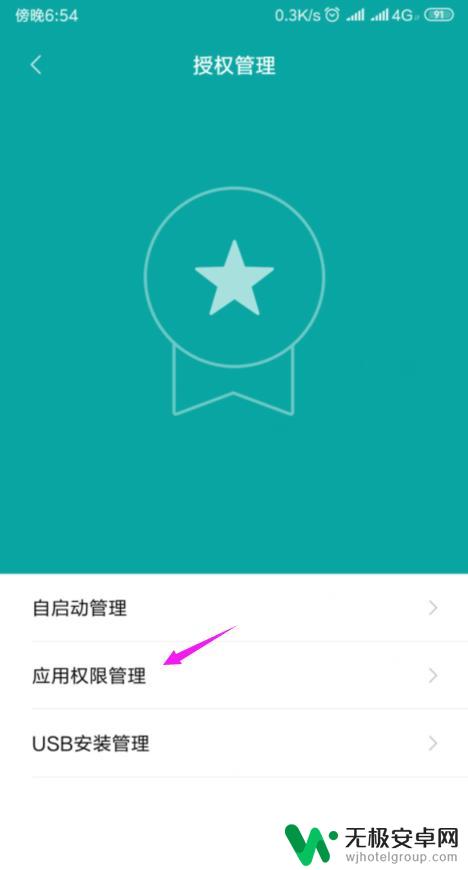
5.接着我们底单开【权限管理】,如图。
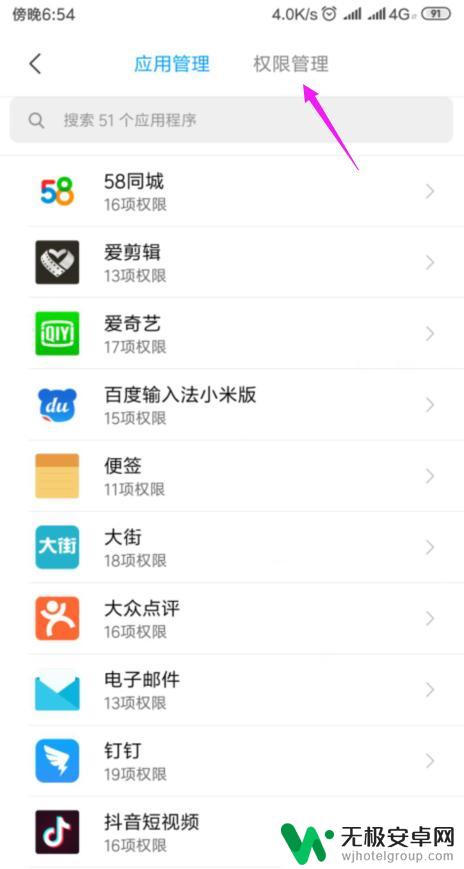
6.接着我们选择【桌面快捷方式】点开,如图。
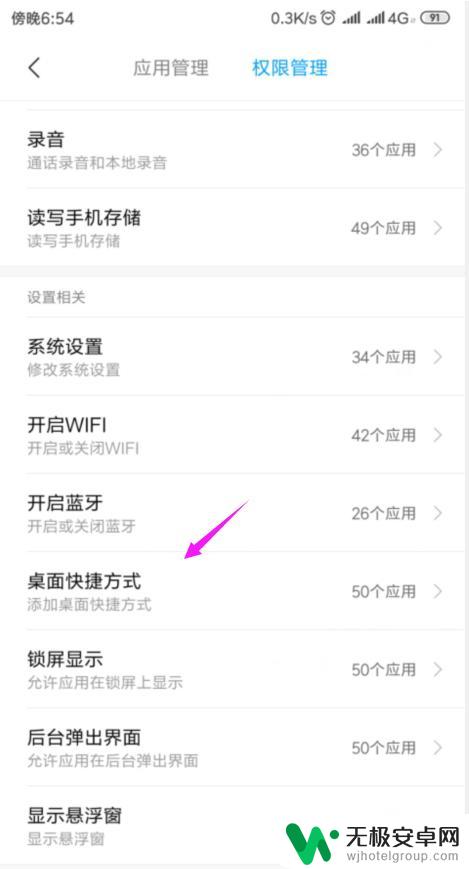
7.【桌面快捷方式】中,打【√】的是已经开启了的。打【×】的是没开启的,我们点开要开启的一个软件,如图。
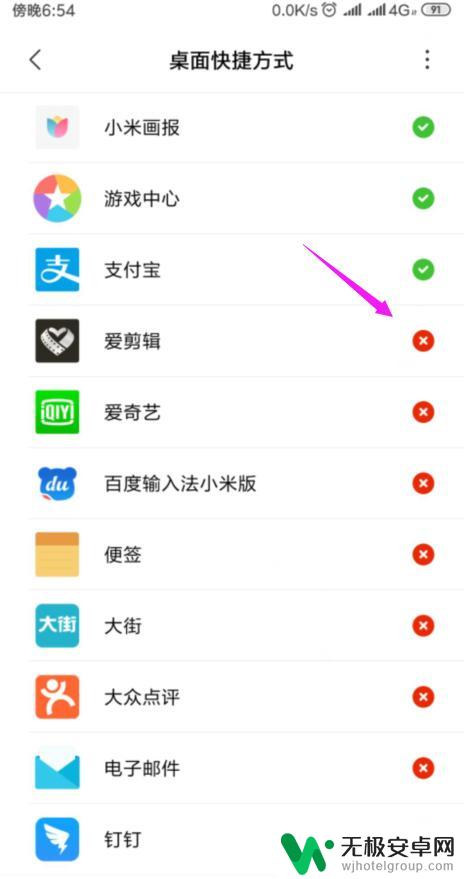
8.接着我们下方按【允许】就设置完成了,如图。
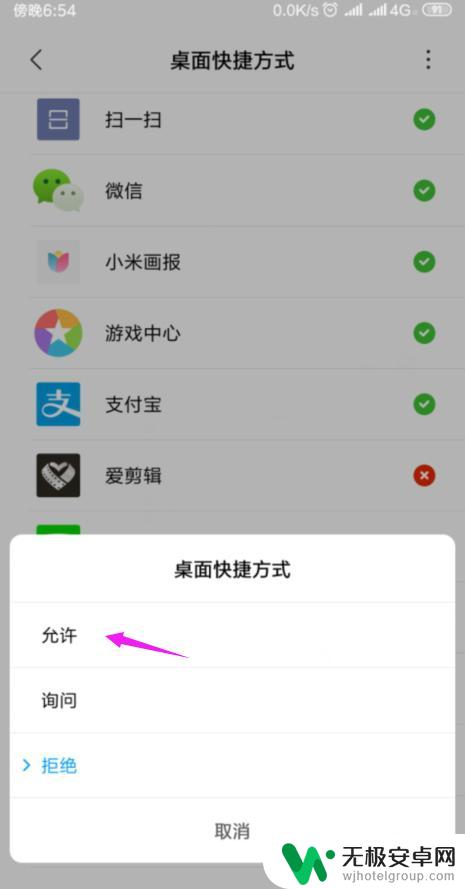
9.总结:
1、进入手机设置界面。
2、【应用管理】中点开【权限】。
3、【应用权限管理】中进入【权限管理】。
4、【桌面快捷方式】里选择要开启的软件。
5、设置【允许】,开启软件桌面快捷方式。

以上就是手机桌面添加快捷方式图标的全部内容,如果有任何疑问,用户可以参考小编提供的步骤进行操作,希望这些步骤对大家有所帮助。










